
Транспарентни режим у оперативном систему је прелепи ефекат за Старт мени, траку задатака и центар за обавештавање, који смањује осветљеност позадине ових елемената, чинећи га провидним, меким и пријатним за око..
Поставка транспарентности у Виндовс-у 10 није у почетку присутна у свим верзијама система. Дуго је то било финализирано, па су га програмери скривали у цревима оперативног система. Ако ова опција не постоји у "Параметрима", тј. Није омогућено укључивање од стране корисника, онда је још увек можете активирати користећи бат-датотеку која врши измене у регистру система.
Садржај- Како омогућити / онемогућити у „Персонализацији“
- Како омогућити / онемогућити употребу „приступачности“
- Подешавање ефекта помоћу бат датотеке
Како омогућити / онемогућити у „Персонализацији“
Да бисте активирали режим стакла на ОС интерфејсу, морате да пређете на личне могућности корисника сакупљене у одељку „Персонализација“ намењеном за те сврхе. У њега можете ући кроз „Подешавања рачунара“, која се отварају овако:
1. Кликом на икону зупчаника која се налази на левој страни „Старт“.
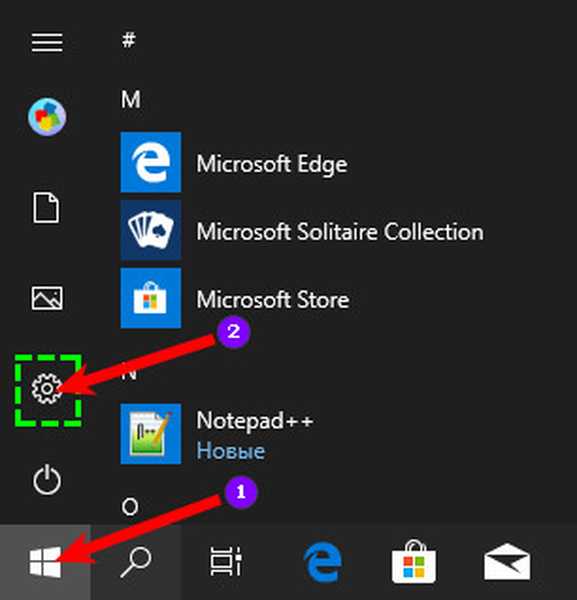
2. Истовремено притискајући „Лебдећи прозор“ (Вин) и ја (руско слово Ш, нема потребе да мењате језик).
Једном када уђете у жељени одељак, морате да урадите следеће:
1. Отворите одељак „Персонализација“ у подешавањима.

2. Идите на пододјељак "Боје", за који једном кликните одговарајућу ставку са листе у лијевом дијелу прозора.
3. Померите се са точкићем миша или се помакните удесно, до жељене опције.
4. Померите клизач у десно „Он“..
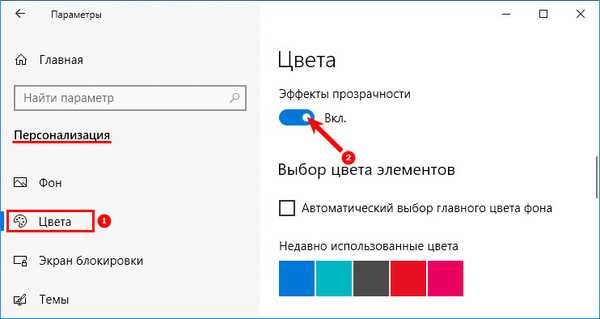
Како омогућити / онемогућити употребу „приступачности“
Ако у „Персонализацији“ ова опција није доступна, можете је покушати активирати кроз други одељак „Опције“ који се зове „Приступачност“. Да бисте то урадили:
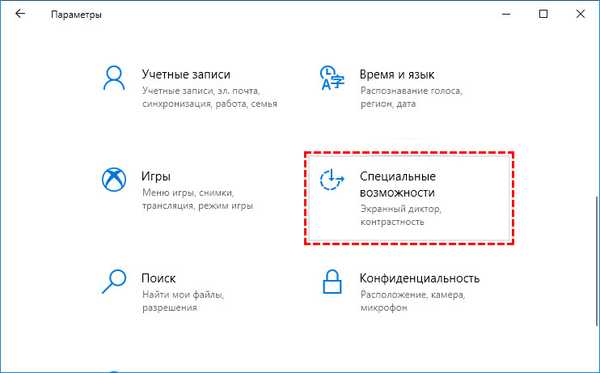
1. Откријте његов садржај.
2. Идите на пододјељак "Приказ", за који једном кликните одговарајућу ставку листе с лијеве стране.
3. Међу алаткама "Поједностављење и персонализација" пронађите предлог система "Примени транспарентност ...".
4. Активирајте опцију померањем клизача удесно у положај „Он“..
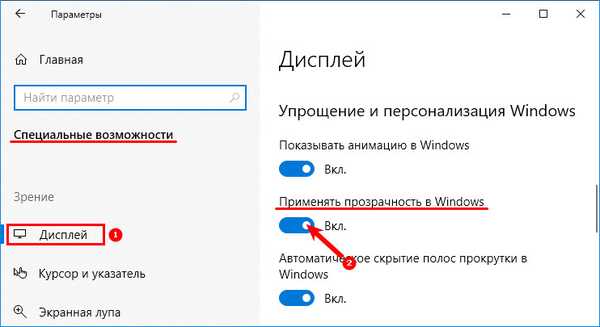
Подешавање ефекта помоћу бат датотеке
Чак и ако се жељена поставка не нађе у горе наведеним одељцима „Подешавања“, онда „Старт“, „Задаћа трака“ и „Центар за обавештавања“ и даље можете учинити транспарентним. Да бисте то учинили, користите датотеку шишмиша, коју можете преузети овде:
Укључивање ефеката транспарентности Искључите ефекте транспарентности„Пакетна датотека“ садржи наредбе које уносе одговарајуће промене у системски регистар. Тачније, у регистру ће се наћи или створити потребни параметар Транспарентни режим који је одговоран за транспарентан режим у Виндовсима 10. .бат датотека ће променити вредност у 1 да би омогућио ефекат или 0 да би је онемогућио..











